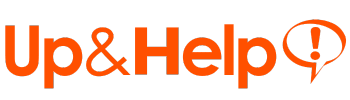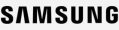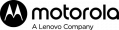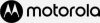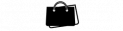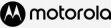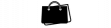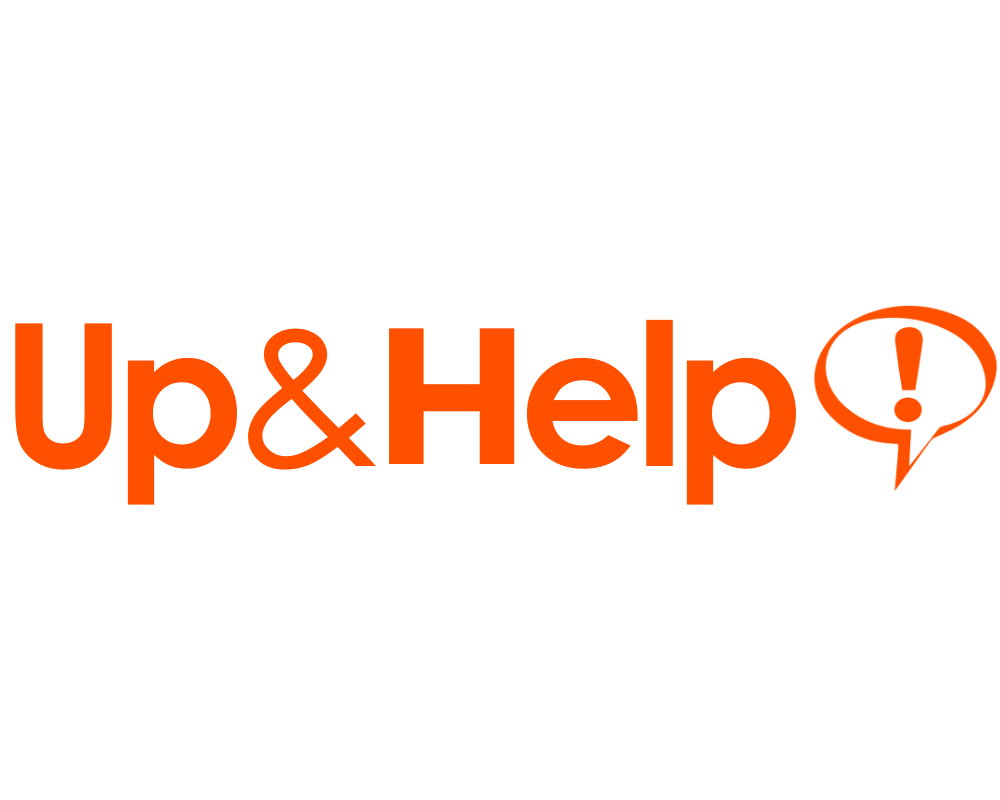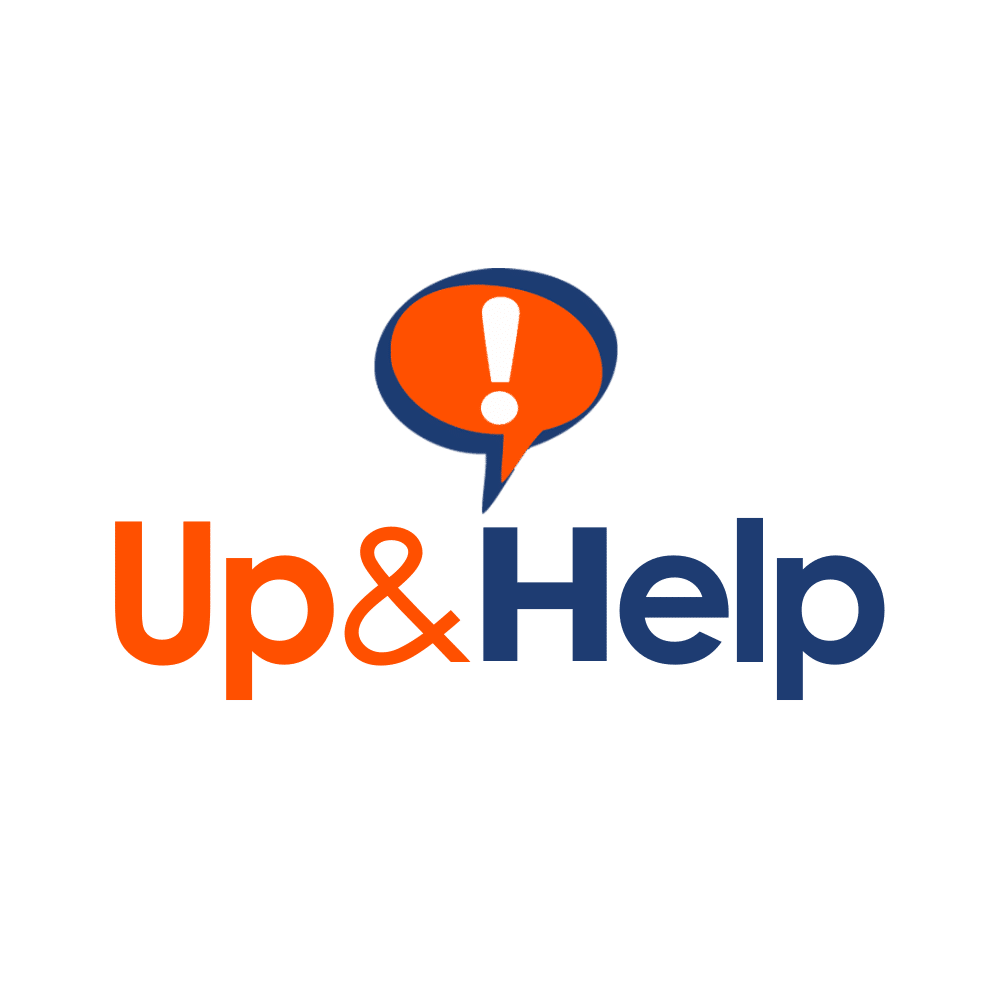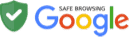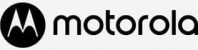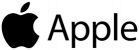Como fazer o backup do seu Samsung Galaxy
4 maneiras de salvar os dados do seu aparelho!
Inclusive com a Tela Quebrada*
Ao trocarmos de telefone, acabamos perdendo arquivos e fotos importantes, não é?
Certifique-se de não cometer o mesmo erro novamente e aprenda a como fazer backup do Samsung Galaxy no PC.
Veja as diferentes formas que ajudarão você a fazer backup de seus dados de forma simples e rápida!
1º Opção: Backup via Google One
2º Opção: Backup pelo Google Drive
3º Opção: Transferir fotos do aparelho, diretamente pelo PC
4º Opção: Via Wondershare* (Recomendado se a Tela estiver quebrada)
1º Opção: Backup via Google One
Umas das principais formas de salvar os dados de um Galaxy é pelo Google One, você possuirá 15GB de armazenamento da sua conta Google, para fazer backup de Apps e dados de Apps, contatos, mensagens SMS, histórico de chamadas e as configurações do dispositivo.
1. Entre nas configurações do seu aparelho;
2. Vá em Google;
3. Toque em Backup;
4. Ative a opção de fazer Backup pelo Google One;
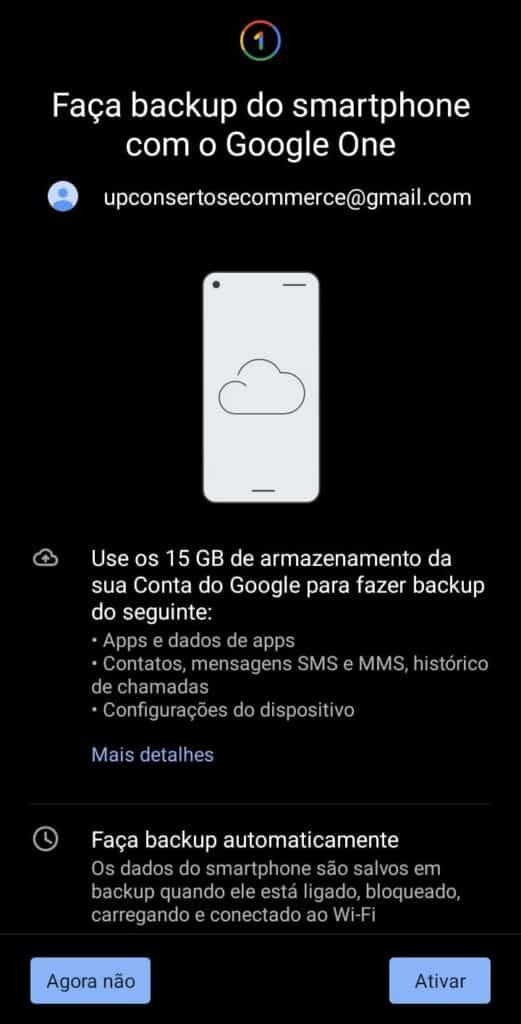
5. Toque em “fazer backup agora”
6. Feito! As informações foram salvas na nuvem, podendo ser recuperadas em qualquer outro aparelho Android!
2º Opção: Backup pelo Google Drive
Outra opção é salvar seus arquivos e dados pelo Google Drive, é uma boa opção para quando você vai trocar de aparelho, pois os dados ficam salvo na sua conta Google!
Veja como:
1. Entre nas configurações do seu aparelho;
2. Acesse o menu Google;
3. Toque em Cópia de Segurança;
4. Ative a opção de fazer Backup no Google Drive;
5. Selecione a conta em que você deseja que o backup seja feito;
6. Feito! As informações foram salvas na nuvem, podendo ser recuperadas em qualquer outro aparelho Android!
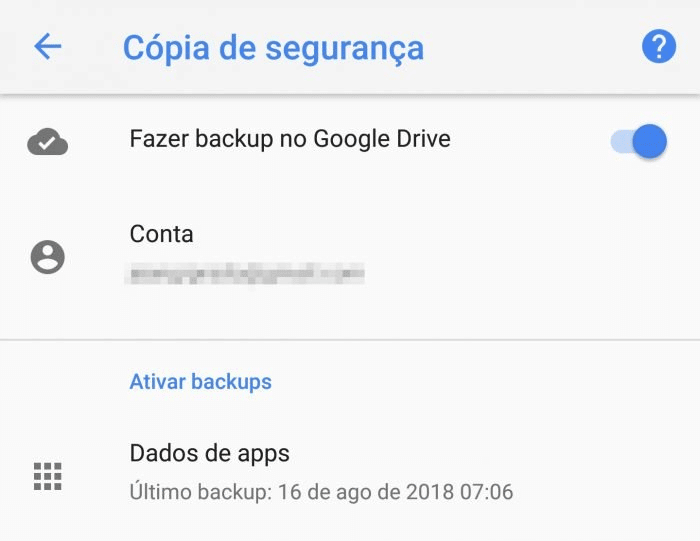
Você pode armazenar suas fotos utilizando o Google Fotos, o armazenamento é ilimitado e totalmente gratuito, é só baixar o app e transferir para a nuvem da Google!
3º Opção: Transferir fotos do aparelho, diretamente pelo PC
Essa é umas das maneiras mais fáceis de salvar as fotos do seu aparelho Samsung no PC.
Tudo o que você precisa fazer é simplesmente transferir seus arquivos do telefone para o sistema da maneira mais simples.
1. Conecte seu aparelho a um PC/Notebook via USB;
2. Permita o acesso aos dados do aparelho na tela do celular;
3. Entre no armazenamento do seu computador;
4. Em “Dispositivos e unidades” estará o nome do seu aparelho;
5. Entre no armazenamento do seu aparelho, vá em “Phone” e depois em “DCIM”;
6. Nesta pasta estará todas as suas fotos, copie e cole para o local em que você deseja salvá-las no PC.
7. Feito! As fotos foram salvas!
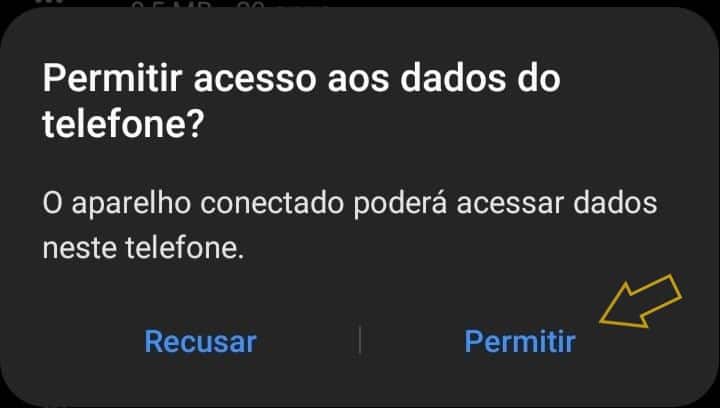

4º Opção: Backup via Wondershare*
Dr.fone é uma ferramenta para PC que possui uma interface elegante, permitindo realizar backup de seus dados da maneira simples e rápida.
É possível também realizar o Backup por esta ferramenta caso seu aparelho esteja com a Tela quebrada ou quando a mesma não liga.
Faça o download da ferramenta aqui
– Pode salvar seus dados seguindo o passo a passo abaixo ou siga o tutorial deste vídeo
1. Verifique se o Dr.fone está instalado no seu PC.
2. Conecte seu aparelho em um cabo USB ao seu PC.
3. O Dr.fone lhe avisará assim que seu dispositivo for conectado.
4. Isso lhe dará muitas opções, como recuperação de dados, Backup, etc.
5. A interface fornecerá vários tipos de dados que podem ser armazenados em backup no seu computador, como contatos, fotos, calendário, dados de aplicativos, histórico de chamadas e muito mais. Selecione os que você deseja fazer backup.
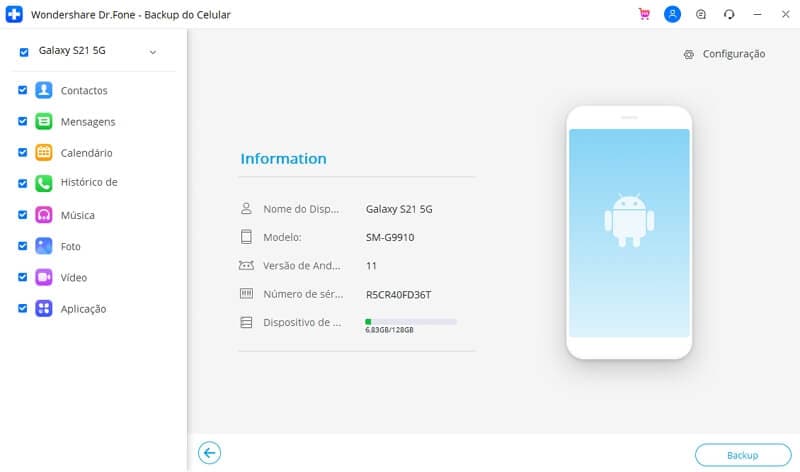
6. Basta clicar no botão “Backup” e o aplicativo começará a transferir seus respectivos dados.
7. Após a conclusão do backup, ele irá lhe fornecer detalhadamente o que foi salvo.
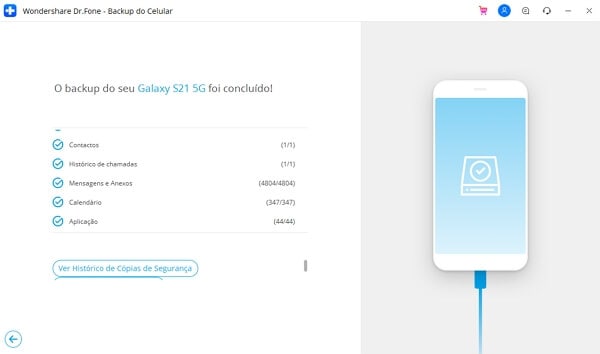
Pode também seguir o passo a passo pelo vídeo abaixo 👇
Fácil, né? Com apenas poucos cliques, você transferiu seus dados para o PC.
Há várias maneiras de realizar o backup do seu aparelho Samsung pelo PC, é um procedimento de extrema importância.
Sempre mantenha seus dados em segurança, para nunca enfrentar uma situação imprevista.
Em caso de dúvida, não hesite em nos contatar via Whatsapp, entre em contato aqui